В процессе работы в программах 1С многие сталкивались со сбоями в работе информационной базы. Это может быть внезапное отключение электричества, сбои в работе компьютера, зависание и вылет базы. Вследствие этого возможна как частичная потеря данных, так и полное разрушение базы.
Полностью избежать подобных ситуаций не получится, но можно обезопасить себя путем резервного копирования. Поэтому пользователю 1С важно научиться самостоятельно делать архивную копию базы данных. Сохранение копии простая операция, выполняемая буквально в пару кликов. Рассмотрим, как сделать копию базы 1С 8.3.
Содержание
Как сохранить базу 1С 8.3 через конфигуратор
Этот вариант рекомендуем использовать для периодического сохранения базы, например, в конце рабочего дня. Для создания копии базы в Конфигураторе:
- Убедитесь, что в базе никто не работает. Копию базы можно сохранить только если все пользователи вышли из нее.
- Откройте список баз 1С, найдите базу, которую хотите сохранить и запустите ее в режиме Конфигуратор.
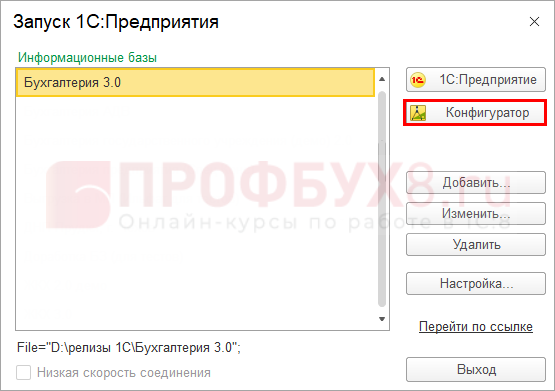
- Зайдите в меню Администрирование – Выгрузить информационную базу.
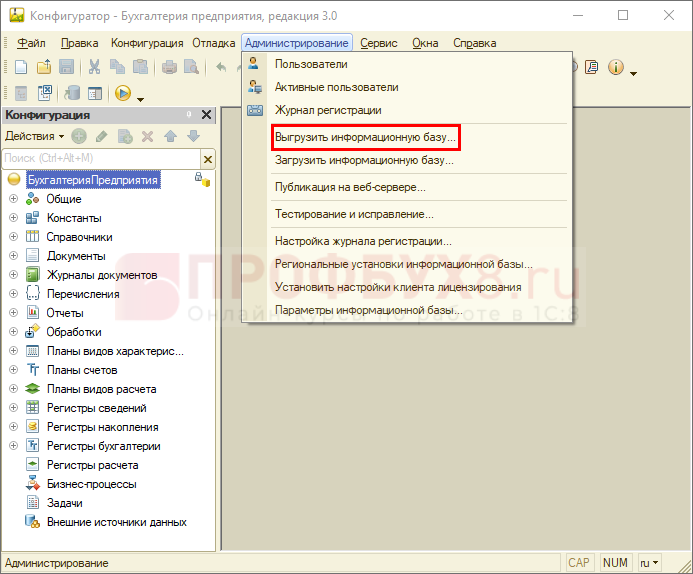
- Укажите путь, где будет сохранена база, имя файла и нажмите кнопку Сохранить. По возможности сохраняйте базу в едином месте, а не в разных папках компьютера, а также для удобства укажите в качестве имени файла текущую дату. Так вы всегда быстро найдете нужную копию. Также можете базу сохранить на флешку.
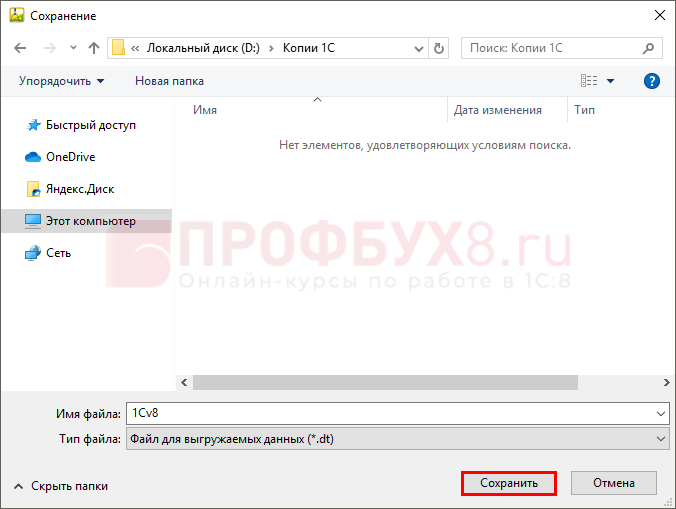
- После завершения процесса сохранения базы вы увидите соответствующее сообщение. Нажмите ОК. Копия базы готова.
Как сделать копию файла базы данных
Сохраните файл базы данных путем копирования в другую папку на компьютере. Если переживаете, что ваши действия в базе повлияют на учетные данные, например, при выполнении Закрытия месяца, используйте вариант копирования базы. Сохраните копию и смело выполняйте любые действия: всегда можно вернуться к исходной копии.
Следует помнить, что в этом случае файл базы занимает больше места на компьютере, чем при выгрузке в Конфигуратор, но зато эту копию быстрее восстановить.
Для сохранения базы:
- Откройте список баз 1С, найдите базу, которую хотите сохранить. При выделении базы увидите путь хранения базы.
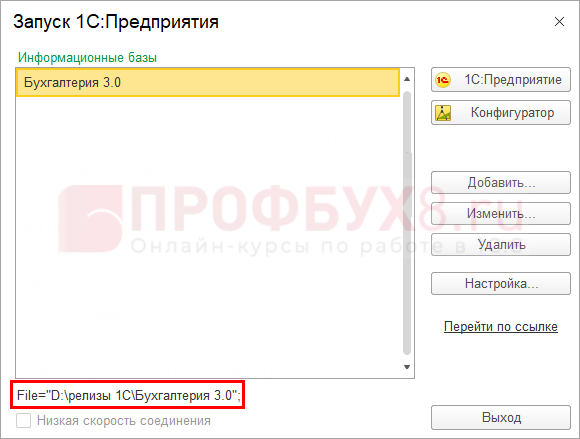
- Перейдите в эту папку. Скопируйте файл 1Cv8.1CD.
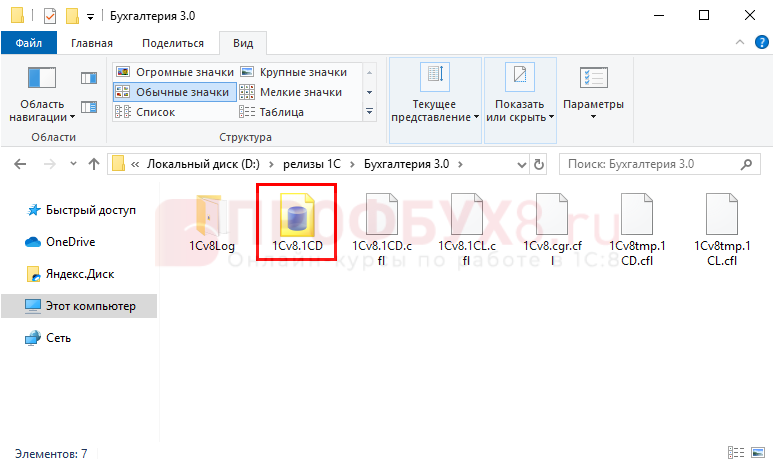
- Вставьте скопированный файл в другую папку на компьютере или на флешку. Копирование займет некоторое время в зависимости от размера файла.
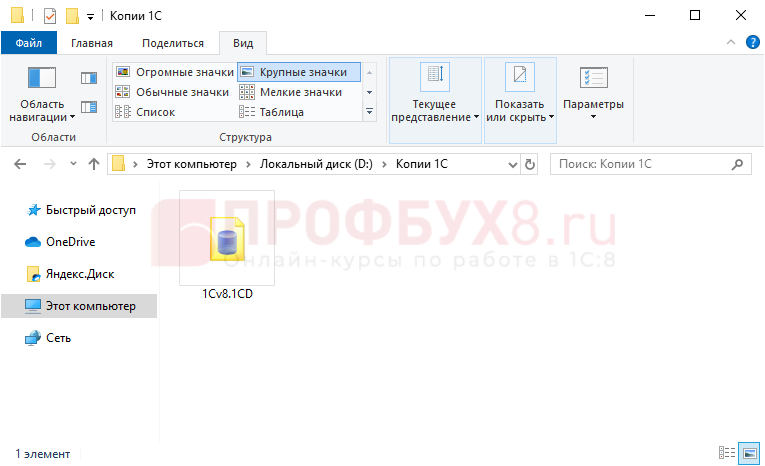
Как сделать архив базы 1С 8.3 по расписанию
Настройте обмен по расписанию, чтобы копия базы создавалась автоматически. Можно задать гибкие настройки создания копии, например, 1 раз в день в конце рабочего дня.
Задать расписание для создания копии базы можно только в версии ПРОФ, в Базовой версии установите флажок Предлагать резервное копирование при завершении работы.
Для настройки автоматического резервного копирования:
- Зайдите в раздел Администрирование – Настройки программы – Обслуживание.
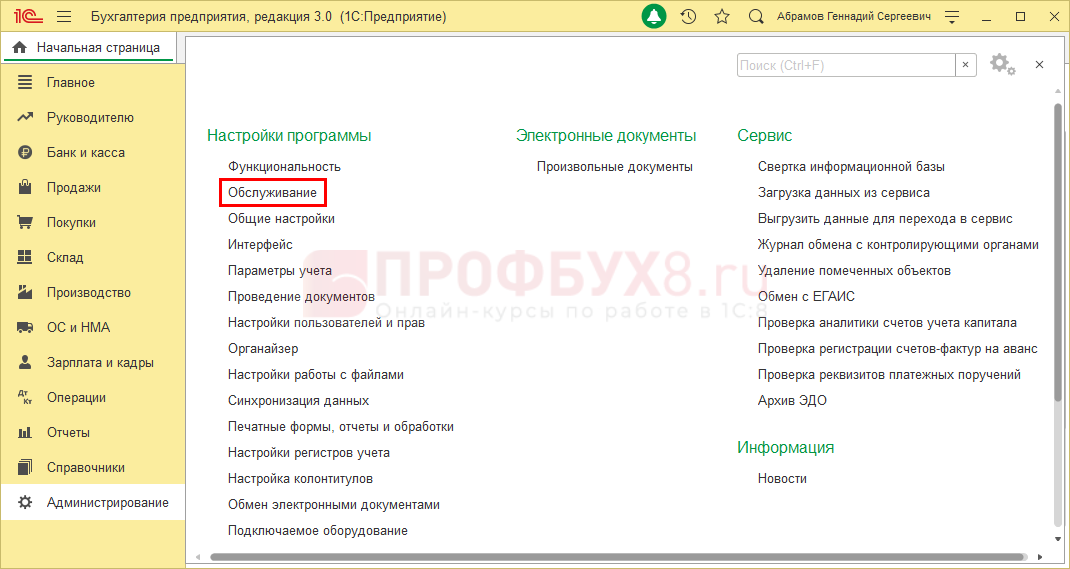
- В разделе Резервное копирование и восстановление укажите способ резервного копирования: На локальном компьютере, перейдите по ссылке Настройка резервного копирования.
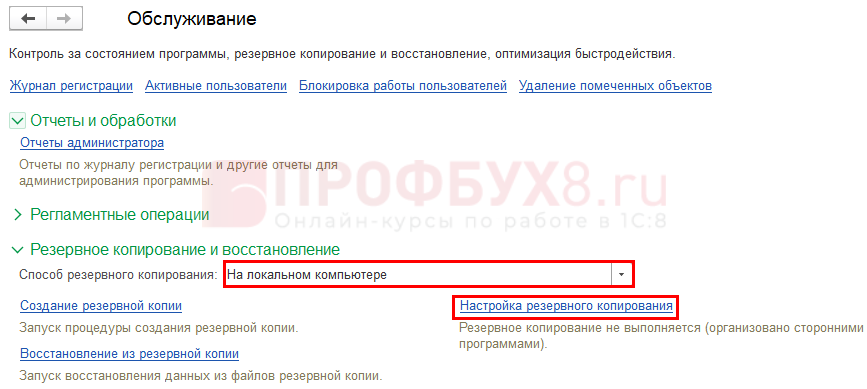
- Установите флажок Выполнять автоматическое резервное копирование, перейдите в настройки расписания.
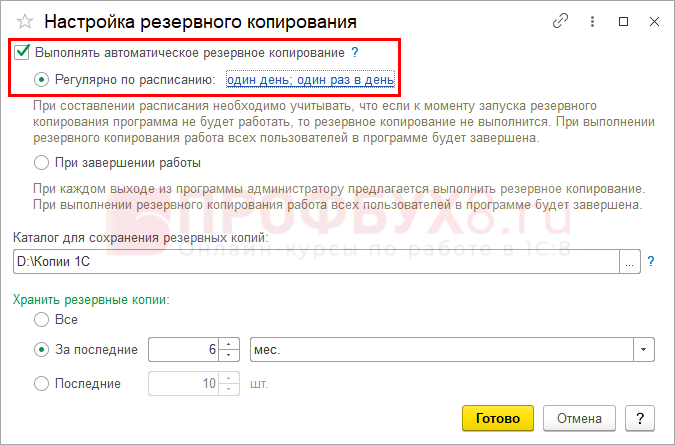
- Задайте дату начала выполнения копирования, периодичность.
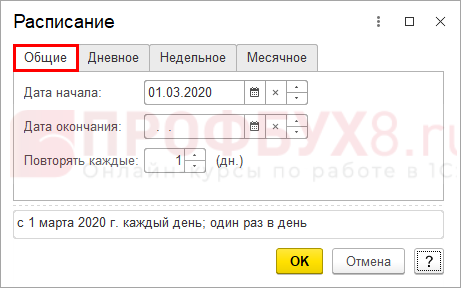
- Укажите время начала копирования, например, 18:00:00.
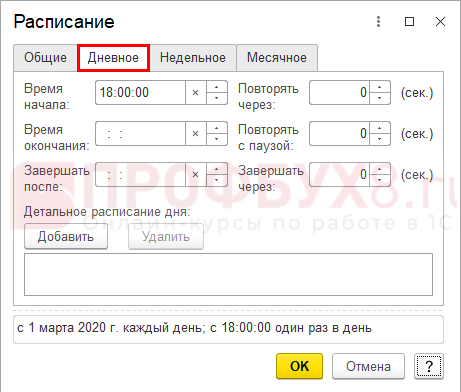
- При необходимости задайте недельное и месячное расписание.
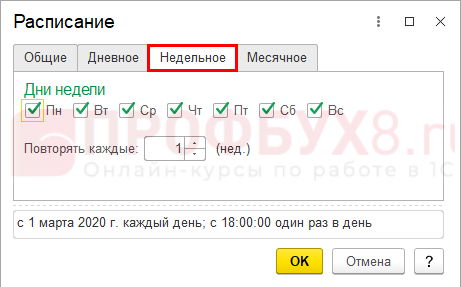
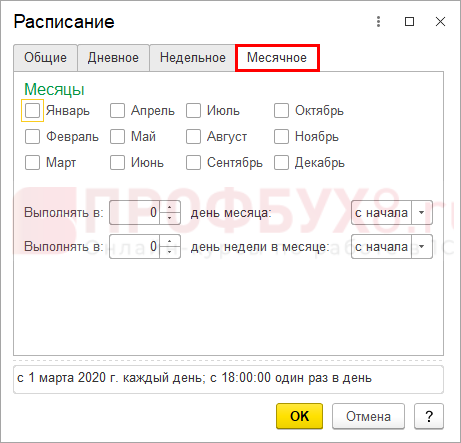
- Укажите каталог для сохранения резервной копии и нажмите кнопку Готово.
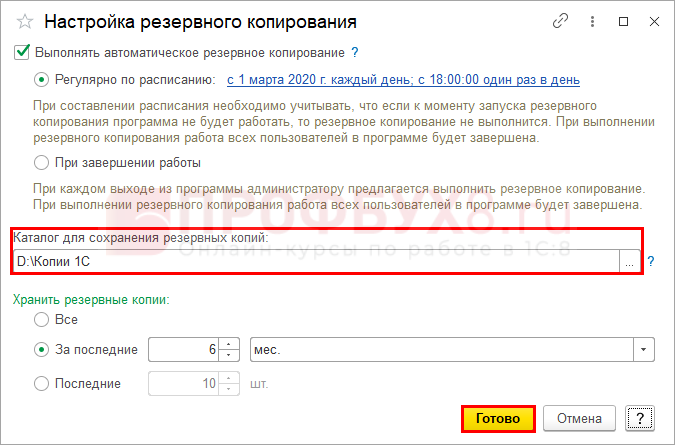
- Результат посмотрите в папке, указанной в настройках резервного копирования.
См. также:
- Как убрать слово КОПИЯ в заголовке 1С
- Восстановление 1С: из резервной копии, архива, с помощью chdbfl
- Где хранится в 1С список баз
- Свертка информационной базы 1С 8.3
- Обновление 1С
- Ускорение базы 1С 8.3: оптимизация и повышение быстродействия
- Групповое перепроведение документов в 1С 8.3 Бухгалтерия 3.0
- CHDBFL – проверка базы 1С 8.3
Поставьте вашу оценку этой статье:

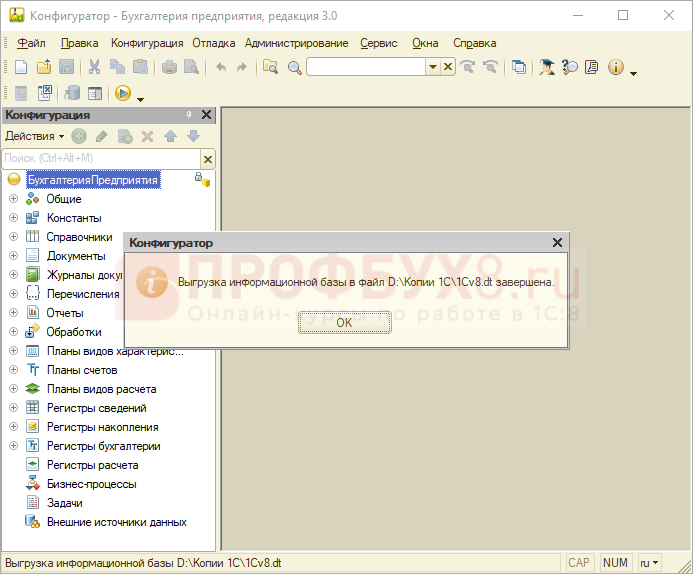





Для отправки комментария вам необходимо авторизоваться.